
印字位置を調整する
かたよって印刷されたり、印刷範囲からはみ出てしまったりする場合、印字位置の調整を行ってください。印字位置は給紙部ごとに調整することができます。
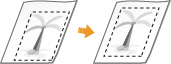
ステップ 1 :現在の印字位置を印刷する
「印字位置調整プリント」を印刷することで、調整が必要な方向と距離を確認できます。
 |
両面印刷時の印字位置を確認するときは、あらかじめ操作パネルの設定メニューにある<両面印刷>を<ON>に設定しておきます。両面印刷 |
1
 (給紙選択)を押す
(給紙選択)を押す2
 /
/ で<給紙モード>を選び、
で<給紙モード>を選び、 を押す
を押す
3
印字位置を確認したい給紙部を選び、 を押す
を押す
 を押す
を押す
4
 (オンライン)を押す
(オンライン)を押す基本画面に戻ります。
5
 (ユーティリティー)を押す
(ユーティリティー)を押す6
<印字位置調整プリント>を選び、 を押す
を押す
 を押す
を押す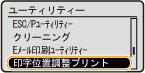
7
<はい>を選び、 を押す
を押す
 を押す
を押す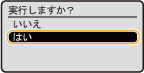
印字位置調整プリントが出力されます。
ステップ 2 :調整が必要な方向と距離を確認する
印字位置調整プリントには印字位置確認用のマーク  が印刷されます。このマークの位置によって、調整する方向と距離を決めます。すべてのマークが用紙の端から 5 mmの位置に印刷されているのが正常な状態です。
が印刷されます。このマークの位置によって、調整する方向と距離を決めます。すべてのマークが用紙の端から 5 mmの位置に印刷されているのが正常な状態です。
印字位置調整プリントの見かた
排紙された用紙の先端が、印字位置調整プリントの上端になります。用紙を手に取るときは、どの辺が上端か覚えておいてください。
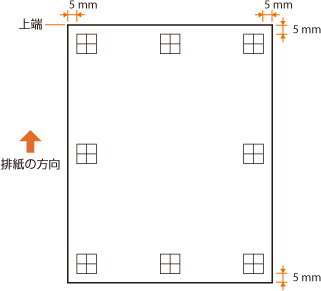 | 印字位置確認用のマーク 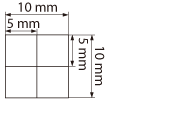 |
印字位置がかたよっているとき
印字位置確認用のマークがかたよって印刷されているときは、印字位置の調整が必要です。印字位置の調整は、方向を「+」または「-」、距離を「mm」で指定します。上下にずらす場合(縦位置補正)は、上方向を「-」、下方向を「+」で指定します。左右にずらす場合(横位置補正)は、左方向を「-」、右方向を「+」で指定します。
タテ方向(<縦位置補正>) 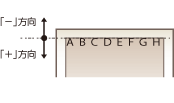 | ヨコ方向(<横位置補正>) 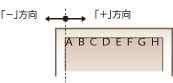 |
次の例では、印字位置を 5 mm上に、また 1.7 mm右にずらす必要があるため、<縦位置補正>を「-5.0 mm」、<横位置補正>を「+1.70 mm」に指定します。
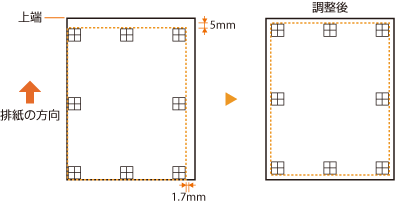
ステップ 3 :給紙部ごとに印字位置を調整する
調整が必要な方向と距離を確認したら、印字位置を調整します。タテ方向/ヨコ方向ともに -5.0 ~ +5.0 mmの範囲で 0.1 mm単位に指定できます。
1
オフラインにする
 (オンライン)が点灯しているときに、
(オンライン)が点灯しているときに、 (オンライン)を押します。
(オンライン)を押します。2
 (セットアップ)を押す
(セットアップ)を押す3
 /
/ で<ユーザーメンテナンス>を選び、
で<ユーザーメンテナンス>を選び、 を押す
を押す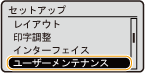
4
<印字位置調整>を選び、 を押す
を押す
 を押す
を押す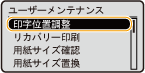
5
給紙部を選び、 を押す
を押す
 を押す
を押す<共通>は、給紙部に関わらず両面印刷時の 1 ページ目(オモテ面)の印字位置を調整する場合に選びます。
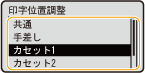
6
調整したい方向を選び、 を押す
を押す
 を押す
を押す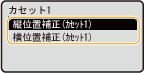

両面印刷時の印字位置調整について
<縦位置補正(両面)>と<横位置補正(両面)>は、1 ページ目(オモテ面)の印字位置を調整できます。2 ページ目(ウラ面)の印字位置は、給紙部の設定で調整されます。
 印字位置調整例
印字位置調整例1 ページ目(オモテ面) | <縦位置補正(両面)>の設定値 |
2 ページ目(ウラ面) | <縦位置補正(手差し)>の設定値 |
7
調整する数値を設定し、 を押す
を押す
 を押す
を押す印字位置調整プリントの印刷結果をもとに、 /
/ で数値を入力します。
で数値を入力します。
 /
/ で数値を入力します。
で数値を入力します。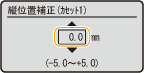
他の位置や給紙部の調整をするときは、手順5~7を繰り返します。
8
 (オンライン)を押す
(オンライン)を押す基本画面に戻ります。
9
もう一度  (オンライン)を押す
(オンライン)を押す
 (オンライン)を押す
(オンライン)を押すオンラインになります。
10
印字位置調整プリントを出力し、正しく調整できたか確認する ステップ 1 :現在の印字位置を印刷する
操作パネルの設定メニューにある<縦位置補正>/<横位置補正>で、給紙部にかかわらず、すべての印刷における印字位置を調整することができます。タテ方向/ヨコ方向ともに -50.0 〜 +50.0 mmの間で、0.5 mm単位で調整可能です。縦位置補正/横位置補正 |